Unidades de nuvem e a capacidade de sincronizar arquivos paraeles na área de trabalho significa que você não precisa fazer o upload / backup manual de arquivos importantes no final do dia. É quase sempre transparente e é uma das maneiras mais confiáveis de fazer backup de um arquivo no qual você está trabalhando. Dito isto, às vezes a sincronização encontra problemas. Se você tiver o mesmo arquivo aberto em diferentes dispositivos / sistemas, provavelmente criará uma cópia conflitante. Uma cópia conflitante é uma versão ligeiramente diferente de um arquivo que está sendo editado e salvo ao mesmo tempo que o arquivo original. O serviço de sincronização que você usa não decide qual arquivo manter. Em vez disso, ele criará uma cópia conflitante. Veja como você pode encontrar arquivos conflitantes no Google Drive.
Arquivos conflitantes no Google Drive
Supomos que você tenha o aplicativo Google Drive, também conhecido como Google Backup and Sync, instalado em sua área de trabalho. Verifique se o aplicativo não está sincronizando ou fazendo backup de arquivos no momento. É melhor que você possa sair do aplicativo.
Abra o File Explore e vá para o seguinte local;
C:UsersYourUserNameAppDataLocalGoogleDriveuser_default

Dentro desta pasta, procure um arquivo de log chamadosync_log.log. Você pode abrir esse arquivo no Bloco de notas, porque é essencialmente um arquivo TXT que o Google Drive grava. O aplicativo Bloco de Notas possui um recurso Localizar simples, que você pode acessar com o atalho de teclado Ctrl + F. Use-o para encontrar todas as ocorrências da palavra "Conflito". Cada vez que essa palavra ocorre no arquivo de log, ela é acompanhada por um nome e o local do arquivo. Você pode ver qual arquivo criou uma cópia de conflito e lidar com ela de acordo.
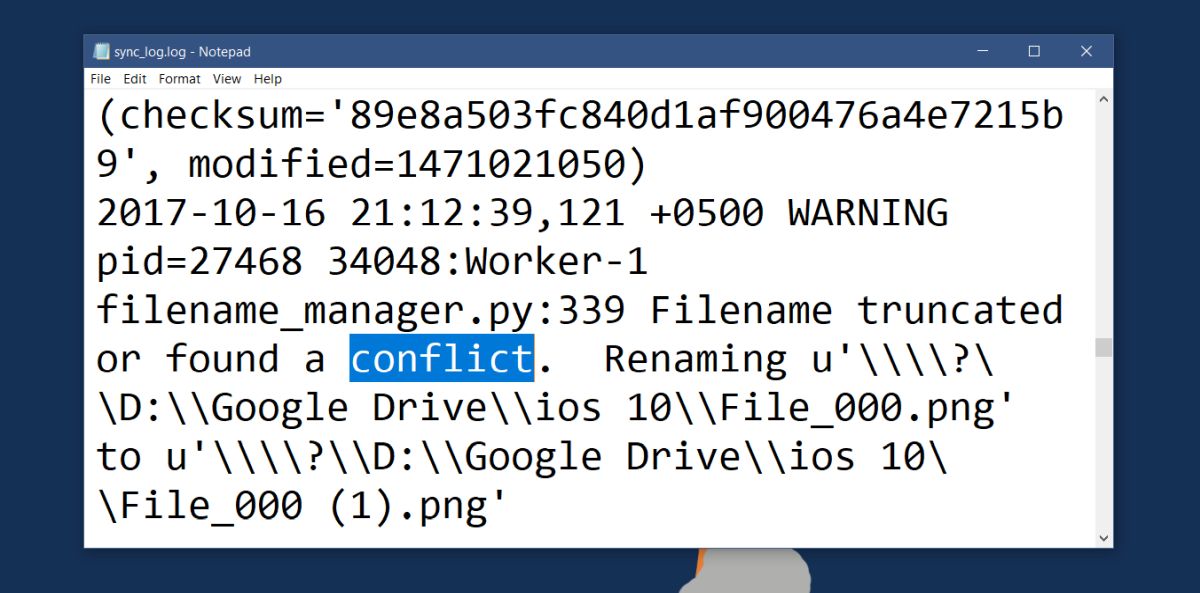
Resolvendo Conflitos
O arquivo que você está vendo é apenas um arquivo de log. Ele não oferece nenhuma maneira de resolver os conflitos de arquivo. Você precisará fazer isso manualmente. A pouca ajuda que isso lhe dará é que ele pode dizer quando o conflito foi criado. Com essas informações, você pode julgar qual arquivo é o mais recente. Ainda assim, essas não são todas as informações que você deve usar ao decidir quais arquivos manter. É sempre uma boa ideia dar uma olhada em todas as versões de um arquivo antes de escolher qual excluir.
Se você tiver o Google Drive instalado em váriosdispositivos e o mesmo arquivo é sincronizado em todos esses dispositivos, pode ser necessário resolver o conflito em cada dispositivo individualmente. Se você remover um arquivo de, digamos, um computador de trabalho, seu computador doméstico poderá sincronizá-lo imediatamente. Isso pode criar outra cópia em conflito ou ressincronizar a cópia em conflito que você removeu.













Comentários